Lösen von Problemen mit Ubuntu Applications Manager

- 4878
- 359
- Kenny Birkemeyer
Anwendungsmanager bei Linux Ubuntu OS ist eine von mehreren Möglichkeiten, um das gewünschte Programm auf Ihrem Computer zu installieren. Es ist zu sagen, dass fortgeschrittene Benutzer diesen Ansatz praktisch nicht verwenden, synaptisch mit ihm oder dem APT-Get-Befehl vorziehen. Aber für Anfänger brauchen Sie genau das, was Sie brauchen. Natürlich tut es auch nicht ohne Probleme, und das Programm kann möglicherweise nicht mehr in der geeigneten Zeit nicht mehr arbeiten. Dies wird weiter diskutiert. In diesem Artikel werden wir überlegen, was zu tun ist, wenn Ubuntu nicht funktioniert. Lassen Sie uns es herausfinden. Also beginnen wir beginnen!

Fehlfunktionen mit dem Softwarezentrum verlangsamen den Benutzer.
Application Manager ermöglicht buchstäblich einige Mausklicks, die erforderliche Anwendung auf einem PC zu installieren. Zusätzlich zu der Tatsache, dass diese Methode Zeit sparen kann.
So öffnen Sie das Anwendungszentrum Ubuntu (Ubuntu Software Center), öffnen Sie das Hauptmenü des Anhangsbefehls und dann das Anwendungszentrum. In früheren Versionen von Ubuntu waren alle Anwendungen kostenlos, aber beginnend mit Release 10.10 erschien auch bezahlte Software.
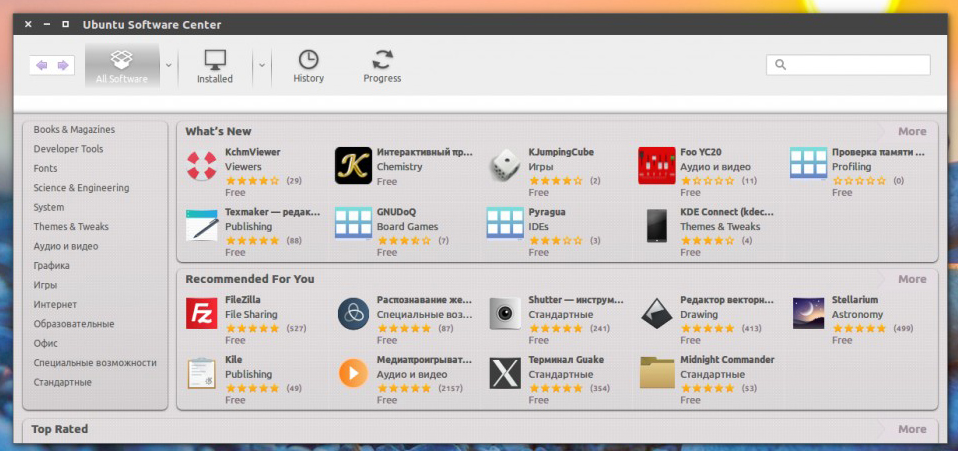
Die Integration des Kaufschemas der Software in Ubuntu ist sehr interessant, obwohl es noch nicht so viele Entsorgungsangebote gibt. Vielleicht erhöht sich sehr bald ihre Zahl und es wird möglich sein, nicht nur Spiele und Multimedia herunterzuladen.
Ubuntu Anhang Manager ist sehr einfach zu bedienen. Wenn Sie ein neues Dienstprogramm auf einem PC herunterladen möchten, öffnen Sie die Abschnitte rechts auf dem Panel und finden Sie, was Sie brauchen. Angenommen, Sie müssen ein Spiel herunterladen, dann müssen Sie in den Abschnitt "Spiele" gehen, die gewünschte Kategorie auswählen und dann das gewünschte Produkt unter den präsentierten Produkten finden.
Es kommt vor, dass der Manager aufgrund einer falschen Installation oder Löschung des "manuellen" Programms nicht mehr neue Programme installiert. Dies ist wie folgt. Die Nutzlast beginnt und plötzlich wird nach zwei oder drei Prozent der Last die Nachricht auf dem Bildschirm angezeigt: "Installation unzuverlässiger Pakete ist erforderlich" und die Last stoppt.
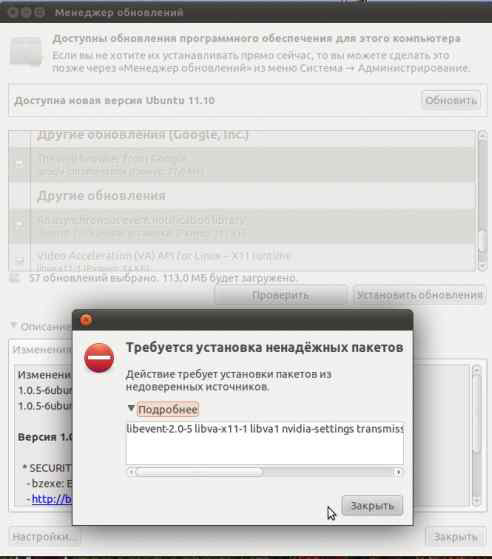
Um dieses Problem zu lösen, gehen Sie zur Konsole und schreiben Sie den Befehl auf:
Sudo Aptitude Update
Infolgedessen werden alle Fehler beim Überprüfen der Tasten auf dem Bildschirm angezeigt. Als nächstes müssen Sie den Befehl eingeben:
Sudo apt -key adv -recv -keys -Keyserver Keyserver.Ubuntu.com (Fehlercode ohne Klammern)
Dieser Befehl muss für jeden der entdeckten Fehler separat vorgeschrieben werden.
Geben Sie nun wieder in das erste Team ein. Wenn es keine Fehler gibt, können Sie den Manager sicher ausführen.
Jetzt wissen Sie, was zu tun ist. Wenn das Softwarezentrum ausgeht. Schreiben Sie in die Kommentare, wie Sie es geschafft haben, dieses Problem zu bewältigen, den Rest der Benutzer über Ihre Erfahrung zu informieren und zu fragen, ob es Fragen zum Thema gibt.
- « Korrektur von Fehlern, die das Flash -Laufwerk verhindern
- Testen des Flash -Laufwerks auf Leistung »

